您想为 WordPress 帖子设置最大标签数量吗?
标签是组织内容的好方法,但包含大量标签的帖子可能会让读者感到困惑或不知所措。如果您接受访客帖子或与许多不同的作者合作,这可能会成为问题。
在本文中,我们将向您展示如何设置 WordPress 帖子的最大标签数量。
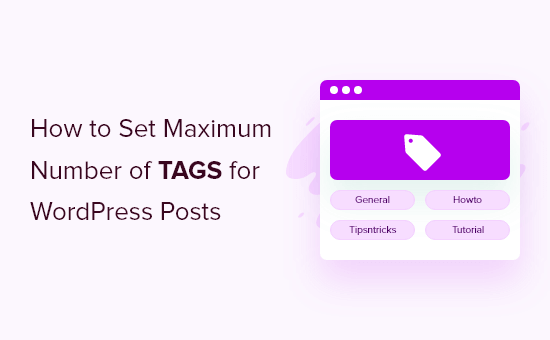
为什么要在 WordPress 中设置最大标签数?
标签有助于组织您的内容,以便访问者可以更轻松地找到相关帖子。然而,一些作者可能会添加大量标签以试图改善网站的搜索引擎优化。
这可能会使您的内容对读者来说更加混乱,并阻止他们查找相关内容。大量标签还可能使您的网站看起来杂乱且不专业。
因此,我们建议每个帖子使用的标签不要超过 10 个。
如果您管理多作者博客或接受访客帖子,那么最好限制作者可以添加到每个帖子的标签数量。
话虽如此,让我们看看如何在 WordPress 博客上设置最大标签数量。只需使用快速链接直接跳转到您要使用的方法:
方法 1:限制用户可以向 WordPress 帖子添加的标签数量
如果您想限制用户可以添加到每个帖子的标签数量,那么我们建议使用PublishPress Checklists。该插件允许您将预发布清单添加到仪表板,并创建作者在提交帖子之前必须完成的任务。
这包括对作者可以添加到每个页面或帖子的类别和标签的数量设置限制。
对于本指南,我们将使用PublishPress Checklists 的免费版本,因为它具有我们需要的所有功能。不过,还有一个高级版本可以提供更多功能,例如WooCommerce产品清单。
您需要做的第一件事是安装并激活 PublishPress Checklists 插件。有关更多详细信息,请参阅我们有关如何安装 WordPress 插件的分步指南。
激活后,您需要在 WordPress 仪表板中选择清单,然后找到“标签数量”部分。
在“最大”字段中,输入作者可以添加到单个帖子的最大标签数。
您还可以选择输入最少数量的标签。
完成后,打开默认显示“禁用”的下拉列表,然后选择“推荐”或“必需”。
如果您选择“必需”,那么客座博主和作者将无法发布标签数量超过最大数量的帖子。
但是,如果您选择“推荐”,作者会收到警告,但仍然可以继续发布文章,如下图所示。
PublishPress Checklists 插件还允许您从最大标签规则中排除某些用户角色。例如,编辑者可能会受益于能够添加任意数量的标签。
要排除某些用户,只需在“谁可以忽略此任务?”中输入用户角色即可。盒子。然后,在出现的下拉菜单中选择正确的角色。
此时,您可能想向清单中添加更多任务。例如,您可以设置帖子摘录的最大和最小字符数,或检查所有图像是否都有图像替代文本。
当您对清单感到满意时,只需单击“保存更改”即可存储您的设置。
要查看实际的标签限制,只需在WordPress 内容编辑器中打开任何帖子,然后开始添加标签即可。
当超出限制时,您将在清单中看到一条警告消息。通过这种方式,您可以改进编辑工作流程并仅发布具有正确数量标签的帖子。
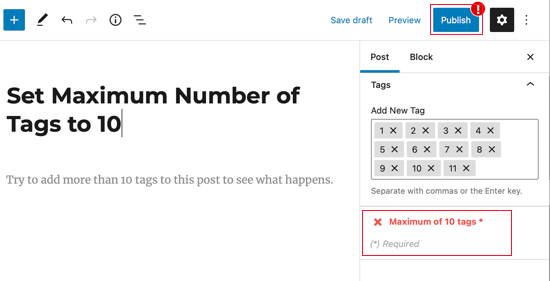
方法 2:显示 WordPress 帖子的有限数量的标签
您可以限制在WordPress 网站上显示的标签数量,而不是限制作者可以添加到帖子中的标签数量。如果您使用标签来组织 WordPress 仪表板中的内容,但不一定希望向访问者显示所有这些标签,那么这是一个不错的选择。
要限制网站上显示的标签数量,您需要向 WordPress 添加一些自定义代码。
通常,您会找到包含将自定义代码添加到站点的functions.php 文件的说明的指南。但是,不建议这样做,因为代码中的任何错误都可能导致 常见的 WordPress 错误,甚至完全破坏您的网站。
这就是 WPCode 的 用武之地。
这个免费插件可以轻松地将自定义 CSS、PHP、HTML 等添加到 WordPress,而不会让您的网站面临风险。
首先,您需要安装并激活 WPCode。有关更多信息,您可以参阅我们有关如何安装 WordPress 插件的分步指南 。
之后,转到 WordPress 仪表板中的代码片段 » 添加片段。
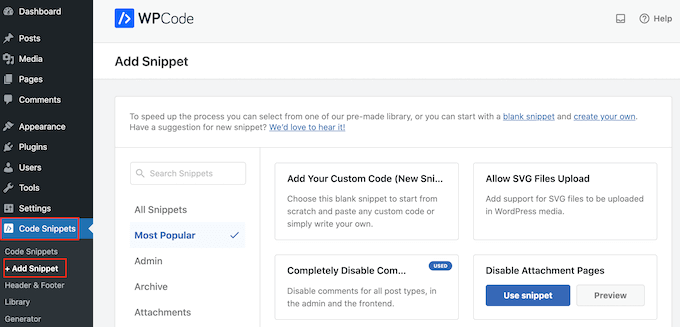
在这里,您将看到可以添加到 WordPress 网站的所有预制片段。其中包括一个片段,允许您 完全禁用评论、上传 WordPress 通常不支持的文件类型、 禁用附件页面等等。
要创建代码段,只需将鼠标悬停在“添加您的自定义代码”上,然后选择“使用代码段”。
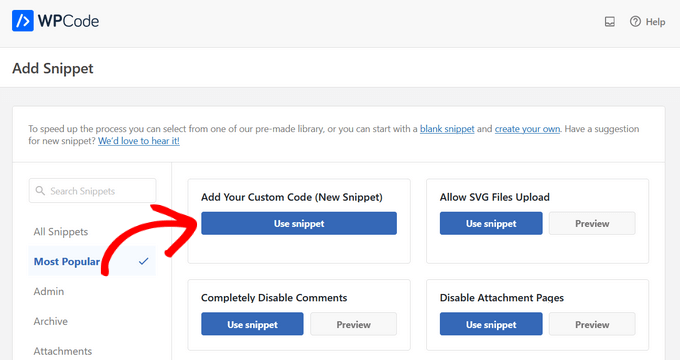
首先,输入自定义代码插件的标题。这可以是任何可以帮助您识别 WordPress 仪表板中的代码的内容。
接下来,您需要打开“代码类型”下拉菜单并选择“PHP”。
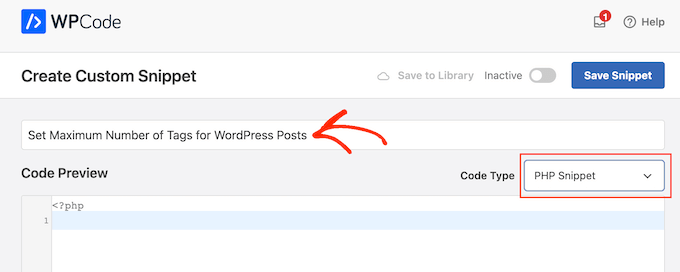
之后,您可以将以下代码粘贴到代码编辑器中:
| 1234 | add_filter('term_links-post_tag','limit_to_five_tags');functionlimit_to_five_tags($terms) {returnarray_slice($terms,0,5,true);} |
由
每个帖子最多显示 5 个标签。要显示不同数量的标签,只需将数字 5 更改为您想要的任何数字即可。
当您准备好使代码生效时,必须滚动到屏幕顶部并单击“非活动”切换按钮,使其更改为“活动”。
最后,只需单击“保存片段”即可使片段生效。
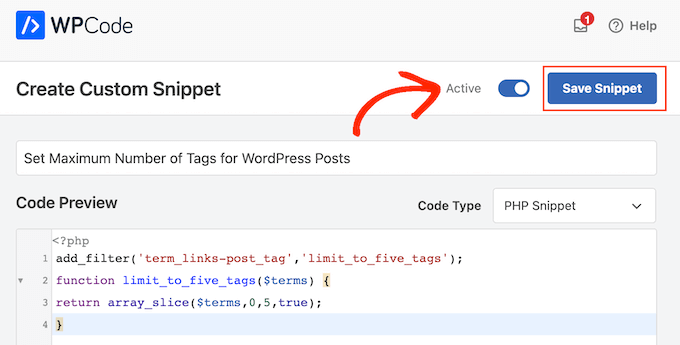
现在,WordPress 将限制它在您的网站上显示的标签数量。
我们希望本文能帮助您了解如何设置和显示 WordPress 帖子的最大标签数量。您可能还想了解如何使用 WordPress 撰写博客在线赚钱,或者查看我们的专家精选的最佳SEO WordPress 插件和工具。




